编辑:秩名2025-11-11 13:06:01
在使用intellij idea进行开发时,合理设置内存能够显著提升其运行效率,避免因内存不足而导致的卡顿甚至崩溃等问题。那么,该如何进行内存设置呢?
首先,找到intellij idea的安装目录。在安装目录下,找到bin文件夹,里面有一个名为idea.vmoptions的文件,这就是我们要进行内存设置的关键文件。
打开idea.vmoptions文件后,可以看到一系列的参数设置。其中,与内存相关的主要参数有-xms和-xmx。-xms表示初始堆大小,-xmx表示最大堆大小。例如,如果你希望将初始堆大小设置为1gb,最大堆大小设置为2gb,就可以将文件中的相应参数修改为:-xms1024m -xmx2048m 。这里的“m”表示以兆字节为单位,也可以根据实际需求设置为“g”表示千兆字节。
需要注意的是,设置的内存大小要根据计算机的硬件配置来合理调整。如果计算机内存较大,适当增大堆大小可以提高intellij idea的运行速度。但如果设置过大,可能会导致系统其他程序运行受到影响,甚至出现内存分配不足的情况。
除了上述两个主要参数外,还有一些其他与内存相关的参数也可以根据实际情况进行微调。比如,-xx:reservedcodecachesize用于设置保留代码缓存的大小,-xx:+usecompressedoops可以启用压缩指针,减少对象头的大小,从而节省内存。
在修改完idea.vmoptions文件后,保存并关闭。重新启动intellij idea,新设置的内存参数就会生效。
另外,对于一些临时的内存需求,比如在进行大型项目构建或者运行复杂的代码分析时,也可以通过在启动intellij idea时添加额外的参数来临时调整内存。在windows系统中,可以在快捷方式的目标栏中添加参数,如“ -xms2048m -xmx4096m” 。在linux或mac系统中,可以在启动命令中添加相应参数。

通过合理设置intellij idea的内存,能够让开发过程更加流畅高效,充分发挥其强大的功能,为开发者带来更好的开发体验。
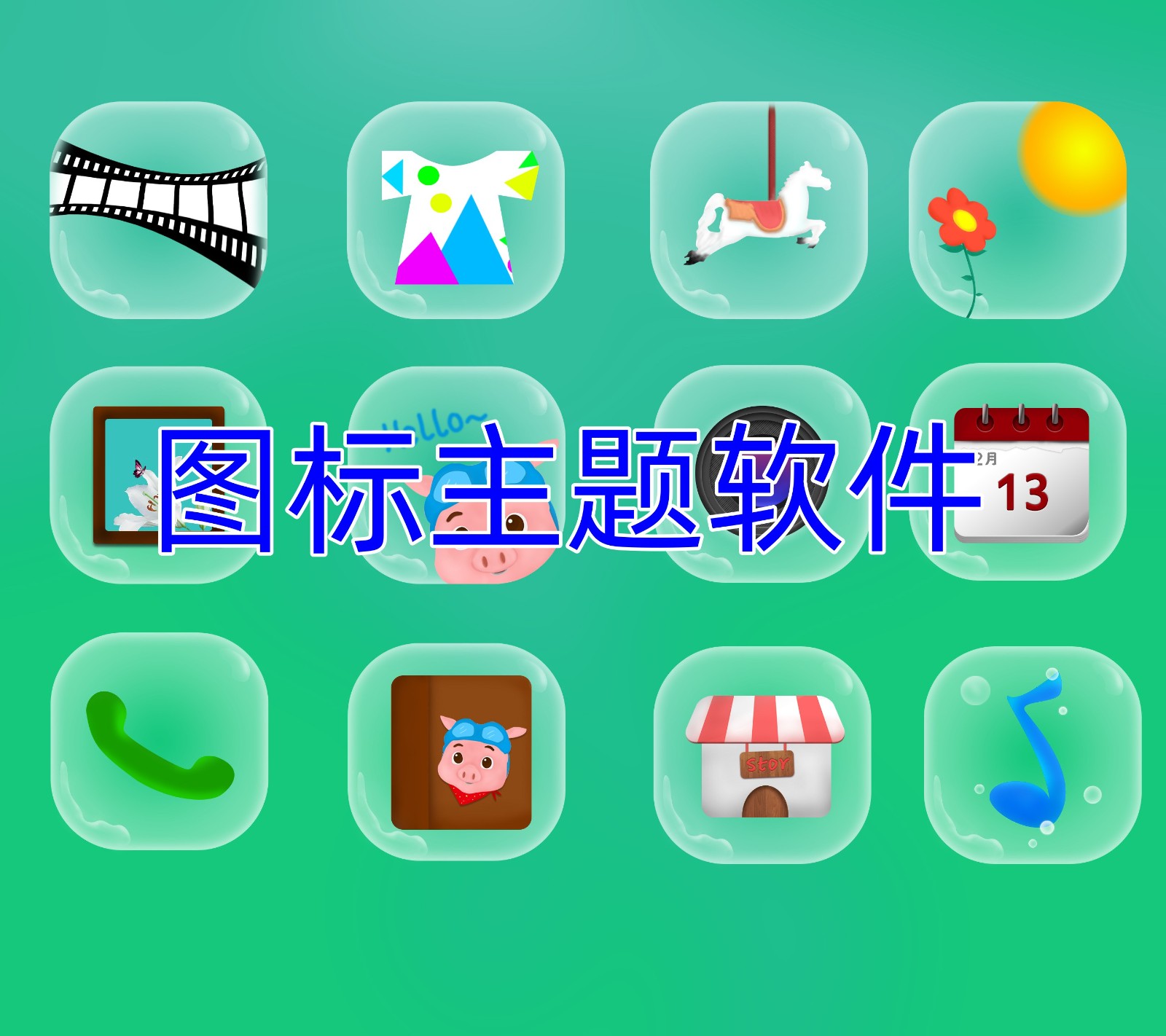
今日小编为大家提供一系列图标主题软件,多样的图标可以自由选择使用,来查看自己喜欢图标轻松设置手机界面上,将手机桌面布局让自己可以体验更舒适,软件内带有体验模块功能选择,图标主题都是免费使用管理,不同风格的图标会不断上新,给大家更多可以选择图标来打造自己个性手机桌面,有需要以下多款软件小伙伴们下载使用吧。

50.38M
系统工具

4.95MB
系统工具

49.31MB
系统工具

17.09MB
系统工具

42.62MB
系统工具

45.74MB
摄影图像
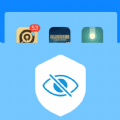
49.44MB
系统工具

39Mb
系统工具

7.87MB
系统工具

194.12KB
系统工具

13.16MB
系统工具

16.73MB
系统工具